windows11系统安装nginx1.28.0
nginx作为一款轻量级、高性能的 Web 服务器和反向代理服务器。它以其卓越的处理高并发连接的能力、低内存消耗和高稳定性而闻名。本文以图文形式详细介绍nginx在windows11系统上的安装和初步配置使用。

nginx下载
官网下载nginx: download 选择当前稳定的windows版本进行下载(如下图所示)

nginx安装
将下载好的文件(压缩包)解压到一个没有中文的目录下面即可

启动nginx
双击运行nginx.exe文件,此时黑色命令行弹窗会一闪而过

或者在导航栏输入cmd回车后,在命令行输入nginx.exe命令后,回车运行

出现图下黑色窗口,无法使用ctrl + c 命令关闭进程,也无法通过关闭命令行的方式关闭进程

访问nginx页面
在浏览器输入localhost:80或者本机ip:80,访问到如下页面代表nginx已经成功启动!

停止nginx服务
右键桌面下端,点击任务管理器。或者ctrl+alt+delete打开任务管理器
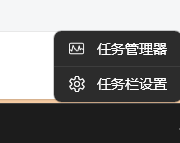
搜索nginx相关进程,出现的nginx相关进程全部右键结束任务即可

或者也可以在nginx根目录下进入cmd命令行,使用 nginx -s quit 命令停止nginx进程(完整有序的停止nginx)

或者也可以使用 nginx -s stop 命令停止nginx进程(快速停止nginx)

或者也可以使用 taskkill /f /t /im nginx.exe 命令杀死有关nginx的相关进程
taskkill是用来终止进程的
/f 强制终止
/t 终止指定的进程和任何由此启动的子进程
/im 指定的进程名称

修改监听端口号
可以在修改nginx根目录下面的conf文件夹里面的nginx.conf文件来修改监听端口号(默认配置的nginx监听的端口为80)

把这里改成想要设置的监听端口号即可

修改后保存文件

停止nginx服务,然后重启nginx服务后,访问ip:85即可出现nginx的页面

